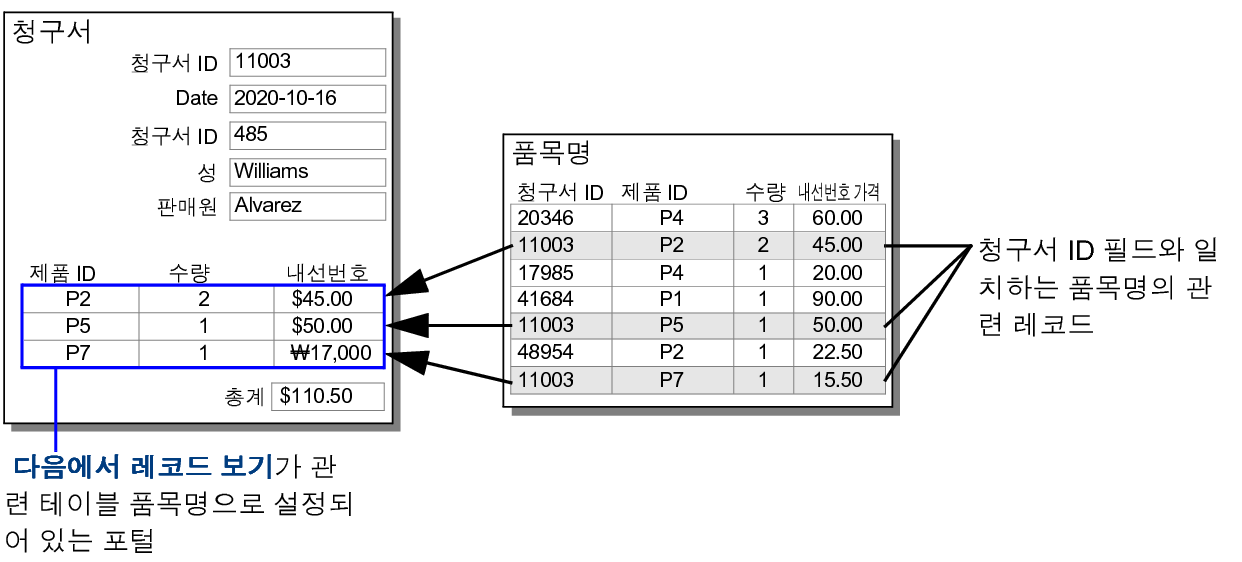
관련 필드의 데이터를 행에 표시하는 포털을 생성하려면, 먼저 현재 레이아웃이 기반을 두고 있는 테이블 일치 항목과 다른 테이블 일치 항목 간의 관계를 정의하십시오. 데이터베이스 관리 대화상자를 사용합니다. 데이터베이스 테이블 정의하기 및 필드 생성 및 변경하기를 참조하십시오.
예를 들어, 청구서 레이아웃에서 품목명 테이블의 관련 레코드를 표시하는 포털을 생성하여 품목명 목록을 추가할 수 있습니다.
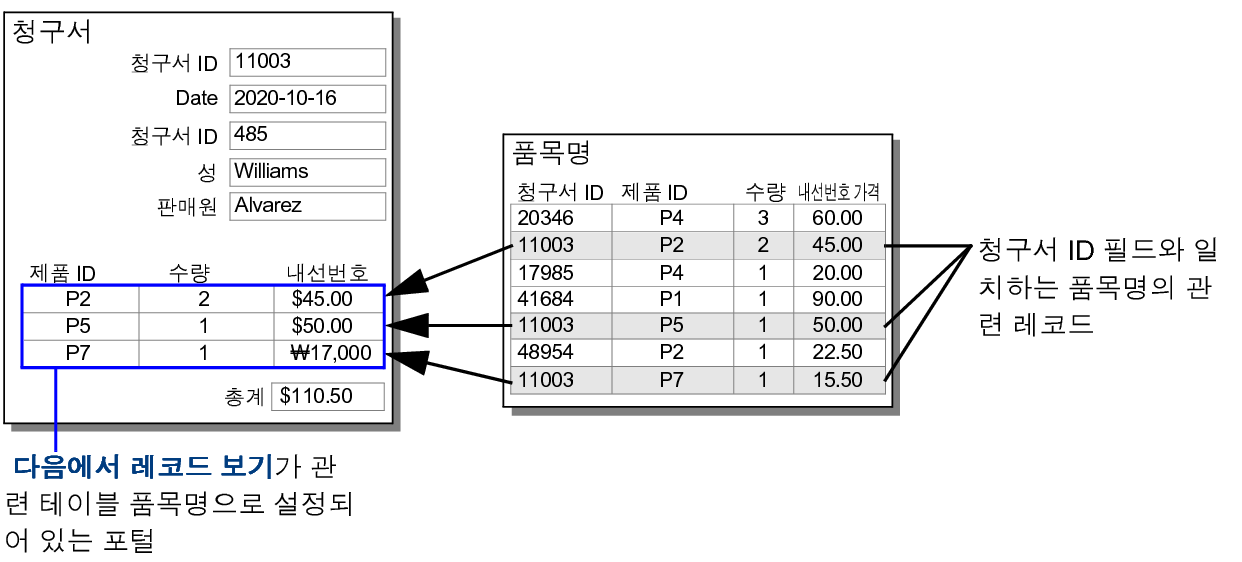
2. 레이아웃에서 포털이 시작할 곳에 십자선 포인터를 배치하고 포털이 원하는 크기일 때까지 포인터를 대각선으로 드래그합니다.
3. 포털 설정 대화상자에서 다음에서 레코드 보기:
•관련 레코드를 표시할 관련 테이블 선택
•현재 테이블에 기본 PrimaryKey 필드와 같은 주요 키가 있는 경우, App 및 애드온을 선택합니다. 맞춤형 App에 애드온 테이블 추가하기를 참조하십시오.
새로은 테이블 또는 관계를 생성하려면 데이터베이스 관리를 선택합니다.
4. 포털에 대한 레코드 옵션을 선택합니다.
작업 | 선택 |
포털에서 레코드 정렬 | 포털 레코드를 정렬(하거나 지정을 클릭)합니다. 정렬 대화상자에서 포털 레코드를 정렬할 기준이 되는 필드를 선택하고 승인을 클릭합니다. |
포털에서 레코드 필터링 | 포털 레코드를 필터링(하거나 지정을 클릭)합니다. 계산 지정 대화상자에서 포털 레코드를 필터링하기 위한 계산 공식을 정의하고 승인을 클릭합니다. |
관련 레코드가 관련 테이블에서 삭제되는 것을 허용(탐색 모드에서) | 포털 레코드 삭제를 허용합니다. 이 옵션은 포털 행 삭제 스크립트 단계를 사용할 때 선택할 필요가 없습니다. |
포털의 오른쪽에 세로 스크롤 바를 표시하며 사용자가 한 번에 포털에서 볼 수 있는 것보다 많은 레코드를 보고 입력할 수 있습니다. | 세로 스크롤을 허용합니다. 그런 다음 스크롤 바 보기에 대해 항상(기본)을 선택하여 항상 스크롤 바를 표시하거나 스크롤할 때를 선택하여 스크롤이 발생하는 동안에만 표시할 수 있습니다. 현재 레코드를 종료할 때 스크롤 바로 포털의 첫 번째 레코드를 표시하려면 레코드 종료 시 스크롤 바 재설정을 선택합니다(또는 스크롤 바를 재설정하지 않도록 이 옵션을 지웁니다). 참고 스크롤 바의 스타일을 변경할 수 없습니다. |
5. 포털에 대한 포맷 옵션을 선택합니다.
포털에 표시할 초기 관련 레코드, 포털의 행 번호 및 포털 행의 배경 색상을 지정할 수 있습니다. 포털 포맷 지정하기를 참조하십시오.
6. 승인을 클릭합니다.
7. 포털에 필드 추가 대화상자에서 포털에 나타날 필드를 선택합니다.
팁 관련 필드와 같은 대상체를 기존 포털의 첫 번째 행으로 드래그하여 포털에 추가할 수 있습니다.
•애드온 테이블을 사용하여 레코드를 표시하는 포털을 생성할 수 있습니다. 맞춤형 App에 애드온 테이블 추가하기를 참조하십시오.